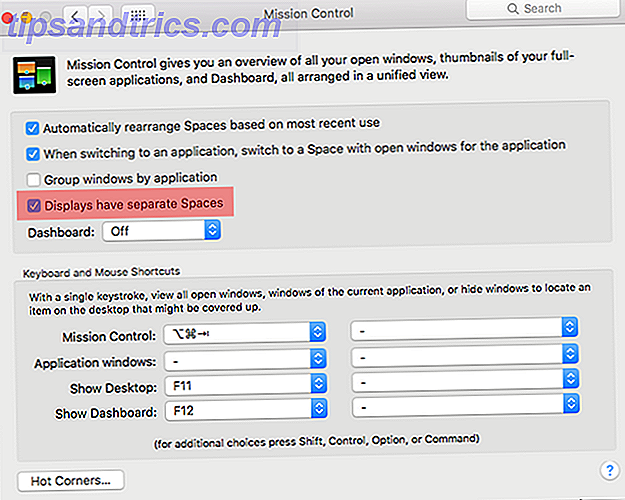
Si aún no lo has hecho, deberías utilizar una configuración de monitor doble porque realmente puede aumentar tu productividad. Cómo ser más productivo con monitores duales Cómo ser más productivo con monitores duales Necesitas espacio para varios documentos, para tener una visión general y cambiar rápidamente entre las tareas. Lo que es cierto para su escritorio también se aplica a su espacio de trabajo virtual. Le mostramos cómo es importante. Lee mas . Por supuesto, también hay muchas otras razones para tener múltiples monitores. 6 formas de configurar monitores duales para que sean más productivos. 6 maneras de configurar monitores duales para que sean más productivos. Lea más.
Pero a partir de OS X 10.9 (Mavericks), Apple introdujo una nueva característica que muestra el dock en todos los monitores. A muchos usuarios les gusta esto, pero tal vez no. Tal vez prefiera que el muelle se siente en una sola pantalla dedicada.
Para eso, tienes dos opciones y ambas no son más que soluciones. Pueden o no ser satisfactorios para usted. Desafortunadamente, en este momento, es todo lo que puedes hacer.
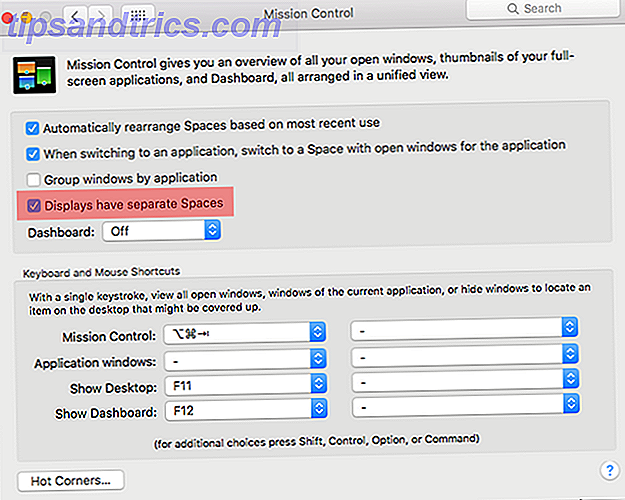
La primera opción es usar un solo espacio. Abre Preferencias del Sistema y navega a la sección de Control de Misión. Desmarque la opción llamada "Las pantallas tienen espacios separados" y su base de datos ahora debe adherirse al monitor principal.
Pero esto también significa que perderá todas las demás características, como que cada pantalla tenga su propia barra de menú y que las aplicaciones puedan ejecutarse en pantalla completa en cada pantalla.
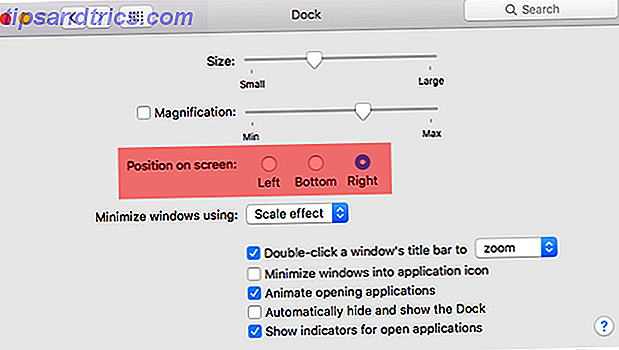
La segunda opción es posicionar el muelle a los lados. Abra las Preferencias del sistema y navegue a la sección Dock. Busque la opción llamada "Posición en la pantalla:" y configúrela a la izquierda o a la derecha. Ahora se quedará de ese lado.
Pero esto significa que no podrá usar un muelle de borde inferior. Tampoco funciona bien si tiene tres o más monitores porque tendrá demasiado estado de pantalla para cruzar para llegar al muelle.
¿Funcionó esto para ti? ¿Conoces otras formas de mantener la base pegado a una sola pantalla en una configuración de múltiples monitores? ¡Compártelos abajo!
Crédito de la imagen: MacBook a través de Shutterstock



